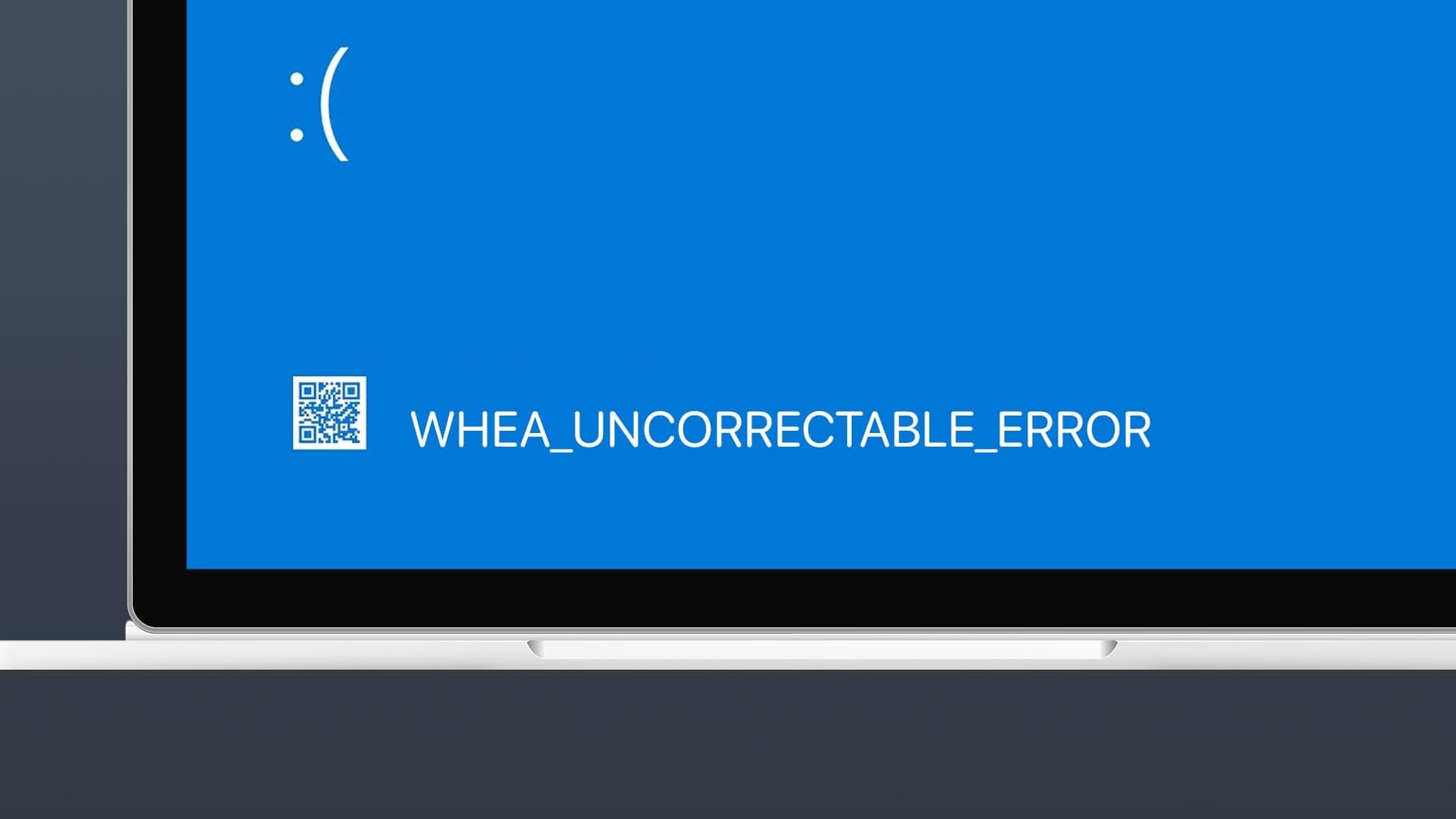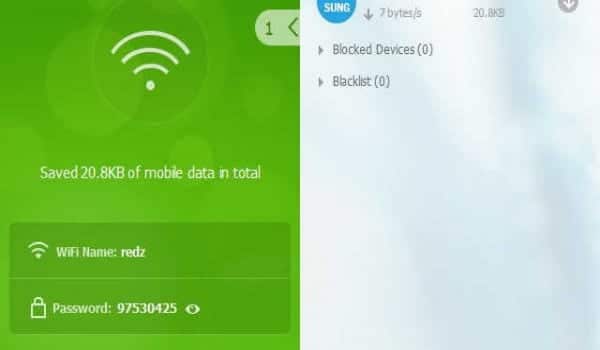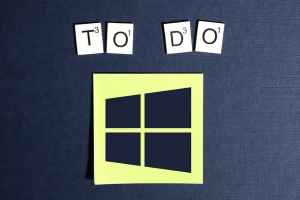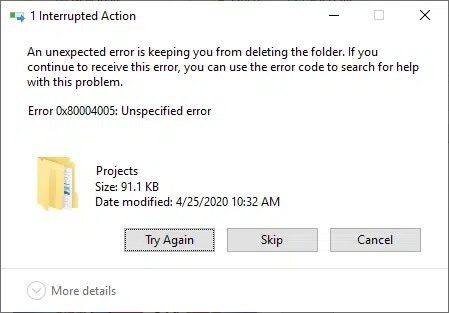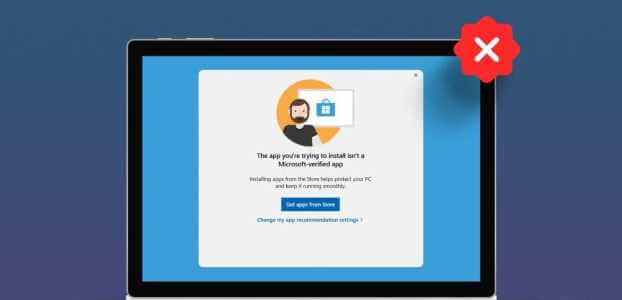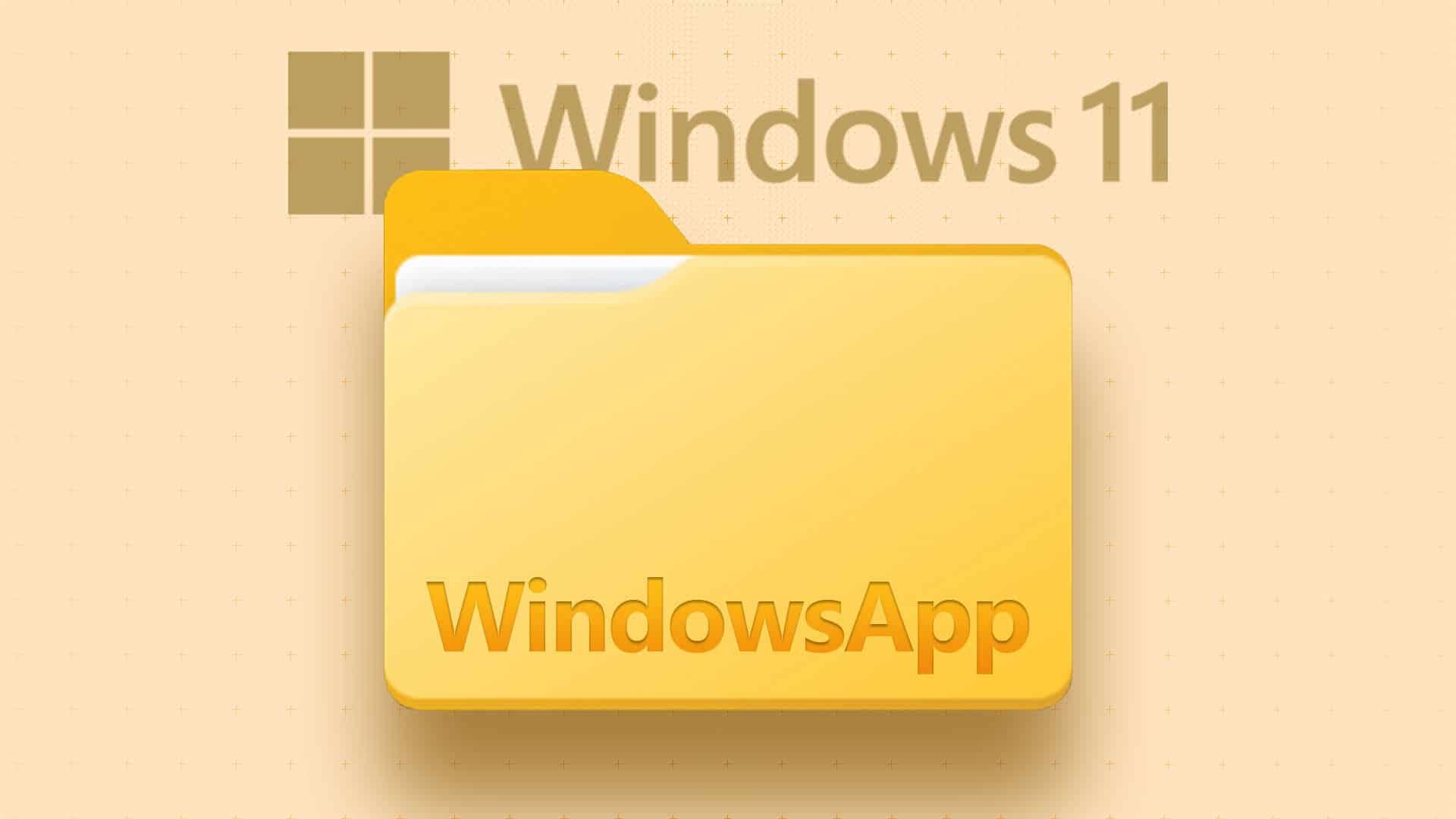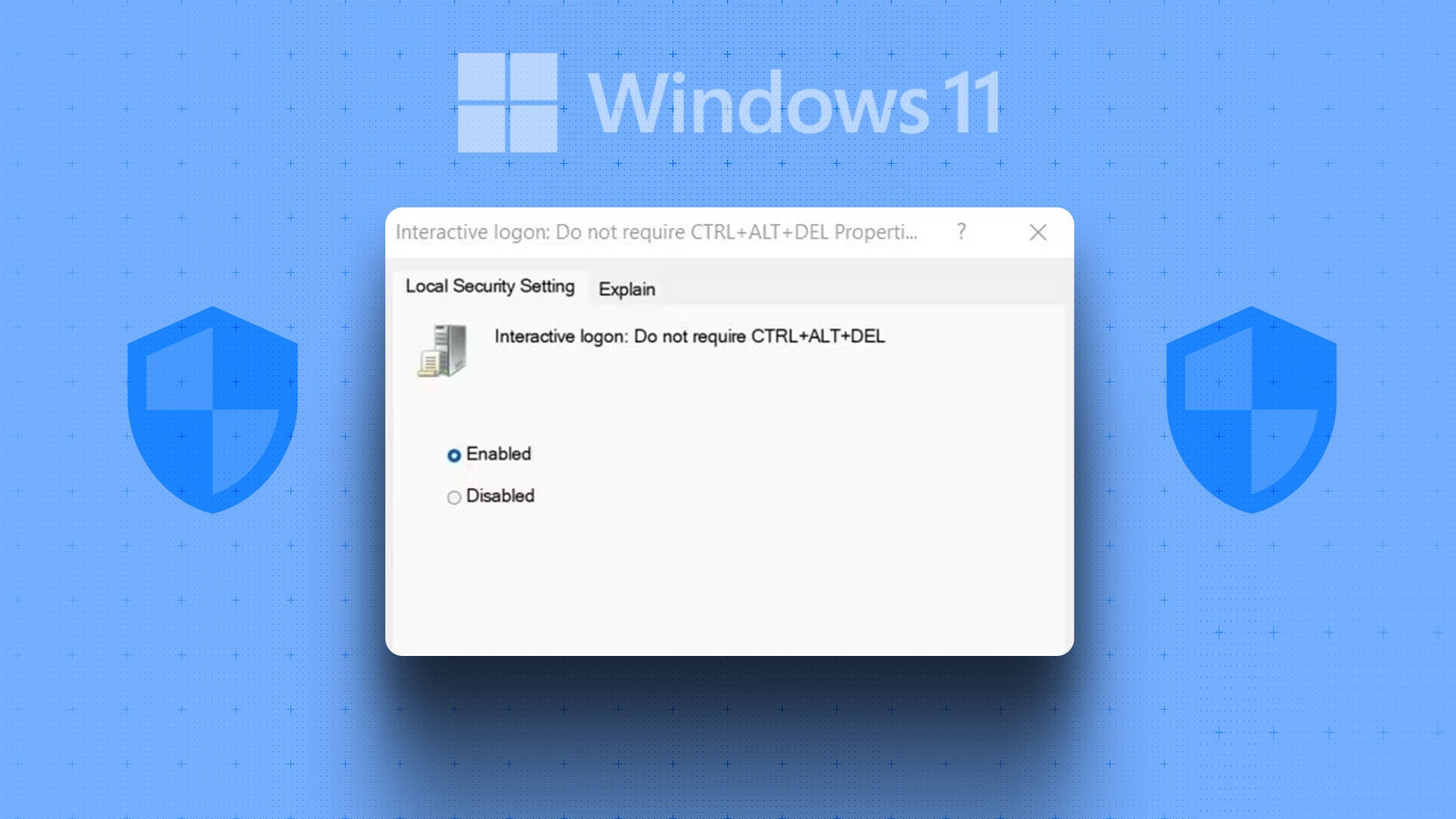Fikler du konstant med utgangsvolumet til det treffer sweet spot? Hvis svaret er ja, bør høyttalerne eller volumkontrollikonet plassert helt til høyre på oppgavelinjen være en virkelig velsignelse. Men noen ganger kan det se ut til at volumkontrollikonet for skrivebordet/den bærbare datamaskinen ikke fungerer i Windows 10. Det kan være det Volumkontrollikonet er nedtonet eller mangler helt. Å klikke på den gjør kanskje ingenting i det hele tatt. Det kan også hende at volumskyveren ikke beveger seg eller automatisk settes/låses til en uønsket verdi. I denne artikkelen vil vi forklare mulige løsninger for å fikse problemet med volumkontroll som ikke fungerer på Windows 10. Så, les videre!
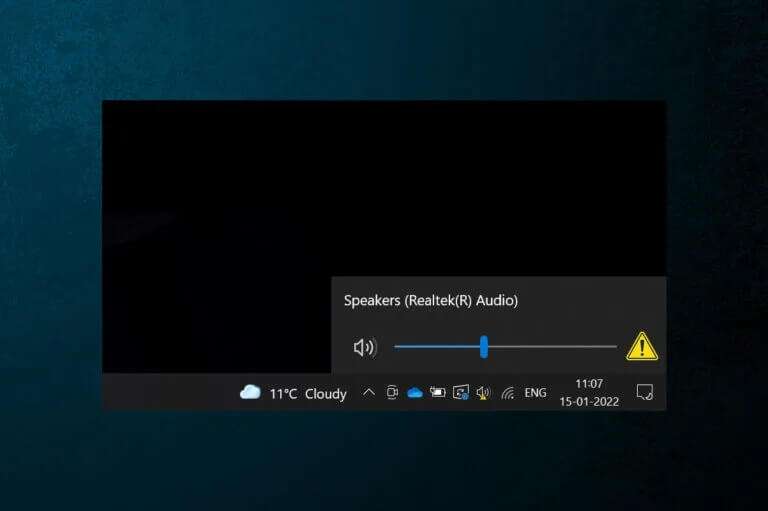
Løs problemet med volumkontroll som ikke fungerer på Windows 10
Lydsystemikonet brukes til å navigere gjennom de forskjellige lydinnstillingene som:
- XNUMX klikk På ikonet vises en rullefelt lydnivå For raske justeringer
- Høyreklikk Klikk på ikonet for å vise alternativer for å låse opp Lydinnstillinger , Oglydmikser , og så videre.
Utgangsvolumet kan også stilles inn ved hjelp av Fn-taster أو Dedikerte multimedietaster på noen tastaturer. Imidlertid har mange brukere rapportert at disse to metodene for å justere volumet har sluttet å fungere på PC-en. Dette problemet er et stort problem fordi du ikke vil kunne justere volumet Systemet ditt er på Windows 10.
Profftips: Slik aktiverer du lydsystemikonet
Hvis volumskyveikonet mangler på oppgavelinjen, følger du disse trinnene for å aktivere det:
1. Trykk på min tast Windows + I Samtidig for å åpne Innstillinger.
2. Klikk Tilpasningsinnstillinger , Som vist.
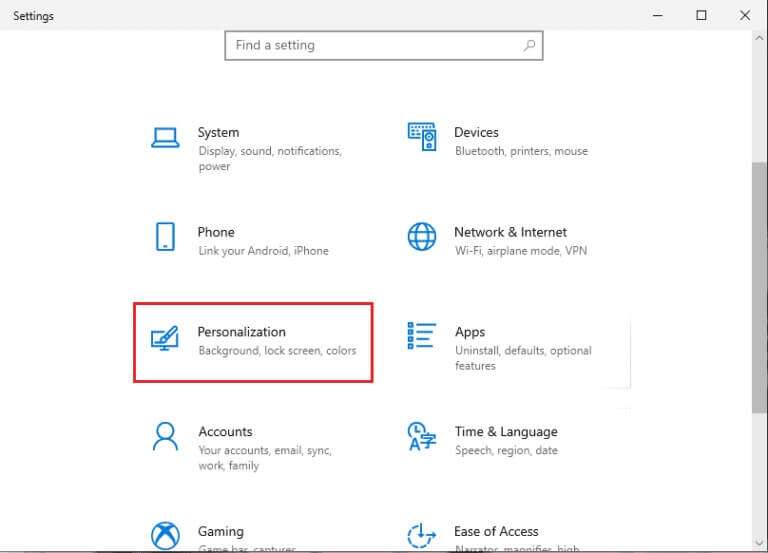
3. Gå til listen Oppgavelinje fra høyre del.
4. Bla ned til varslingsområdet Og klikk på alternativet arbeid أو Slå av systemikoner , som vist tydelig.
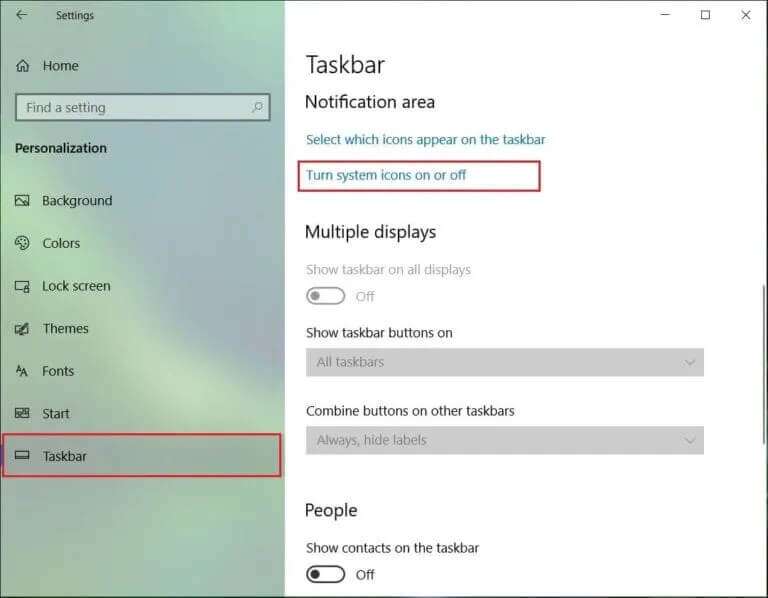
5. Slå nå på vippebryteren for kode c& , Som vist.
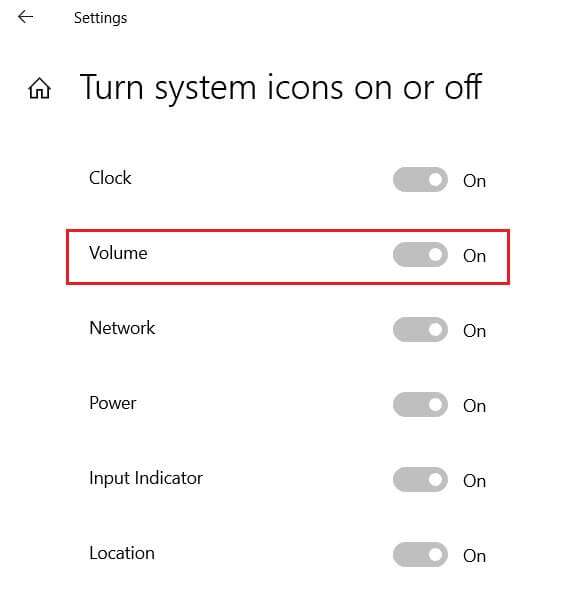
Hvorfor fungerer ikke volumkontroll i Windows 10 PC?
- Volumkontrollene vil ikke fungere hvis lydtjenestene ikke fungerer.
- Hvis explorer.exe-applikasjonen din har problemer.
- Lyddriverne er korrupte eller utdaterte.
- Det er feil i operativsystemfilene.
Innledende feilsøking
1. Gjør først en omstart PC og sjekk om det løser problemet med volumkontroll som ikke fungerer på Windows 10.
2. Prøv også å koble fra Ekstern høyttaler / hodetelefon Og koble den til igjen etter omstart av systemet.
Metode XNUMX: Kjør feilsøkingsprogrammet for lyd
Før vi skitner på hendene og gjør all feilsøkingen selv, la oss dra nytte av det innebygde feilsøkingsverktøyet i Windows 10. Verktøyet kjører et sett med forhåndsdefinerte sjekker for lydenhetsdrivere, lydtjeneste, innstillinger, maskinvareendringer, osv., og løser automatisk en rekke problemer. Vanlige problemer.
1. Trykk på Windows -nøkkel , Og skriv kontrollpanel , og klikk å åpne.
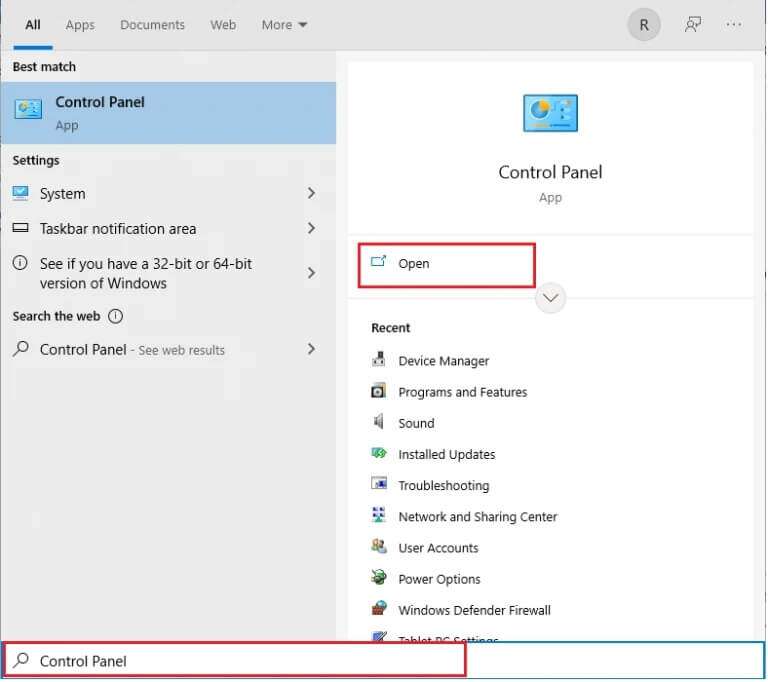
2. Sett Vis med > store ikoner , og klikk deretter på et alternativ finne feilene og løse det.
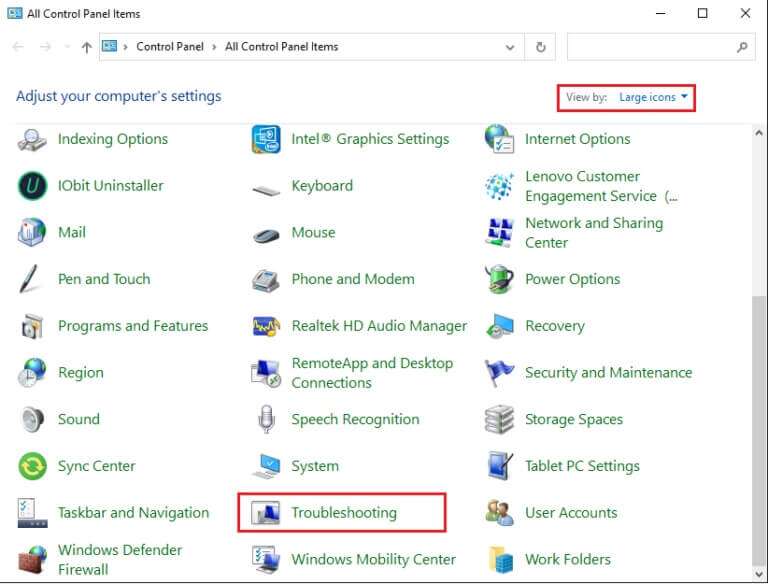
3. Klikk på alternativet Se alt i høyre rute.
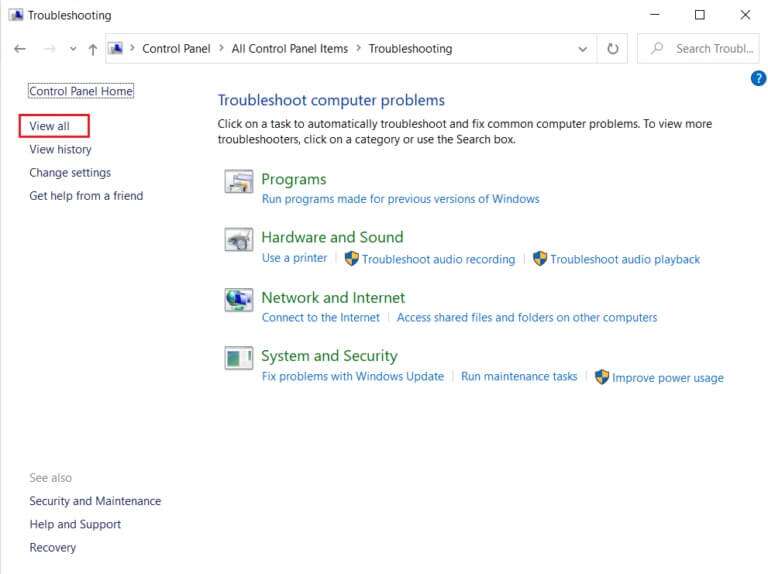
4. Klikk Alternativ Kjør feilsøkingsprogrammet for lyd.
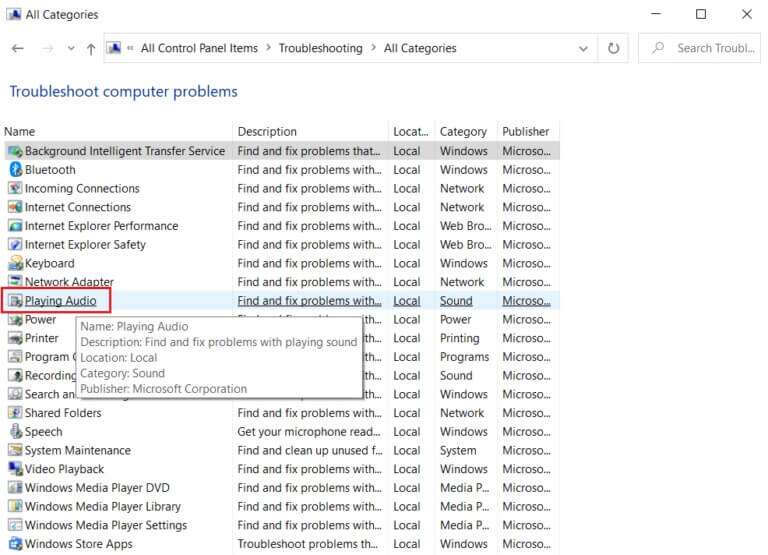
5. Klikk på det avanserte alternativet i Kjør feilsøkingsprogrammet for lyd, som vist.
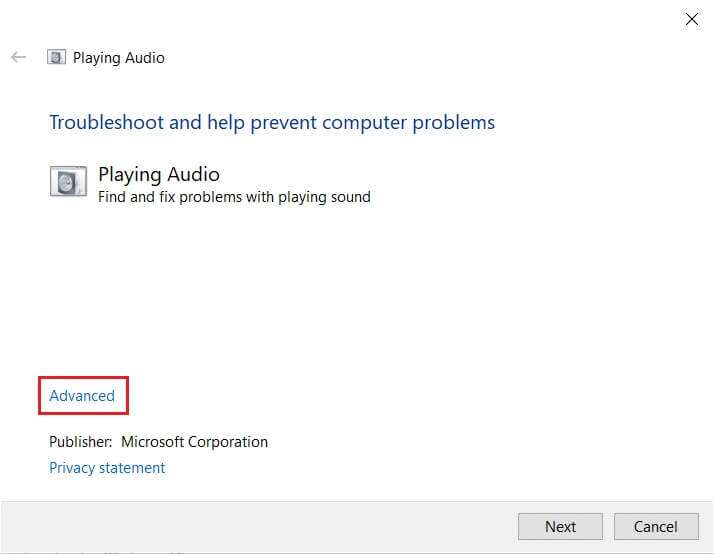
6. Velg deretter alternativet «Bruk rettelser automatisk» og klikk "neste" , Som vist.
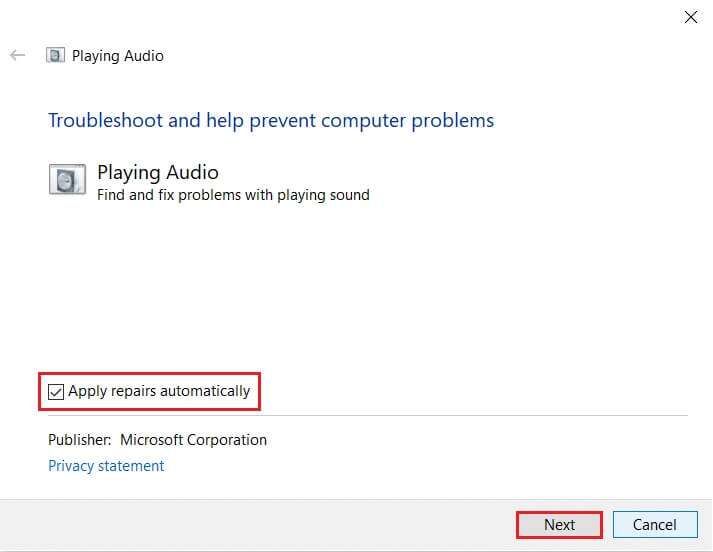
7. Feilsøkingen starter Feilsøking Og det burde du Følg instruksjonene på skjermen for å fikse problemet.
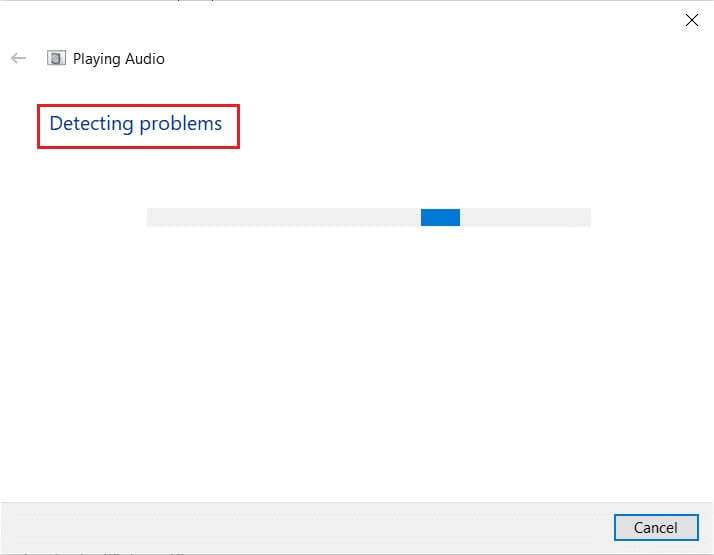
Metode 2: Start Windows Utforsker på nytt
Explorer.exe-prosessen er ansvarlig for å vise alle skrivebordselementer, oppgavelinjen og andre brukergrensesnittfunksjoner. Hvis den viser skadet eller skadet, vil det blant annet føre til at oppgavelinjen og skrivebordet ikke reagerer. For å løse dette problemet og få tilbake volumkontrollene, kan du manuelt starte explorer.exe-prosessen på nytt fra oppgavebehandlingen som følger:
1. Trykk på tastene Ctrl + Shift + Esc Samtidig for å åpne Oppgavebehandling.
2. Her presenterer Oppgavebehandling Alle aktive prosesser som kjører i forgrunnen eller bakgrunnen.
Legge merke til: Klikk på Mer detaljer i nedre venstre hjørne for å se den.
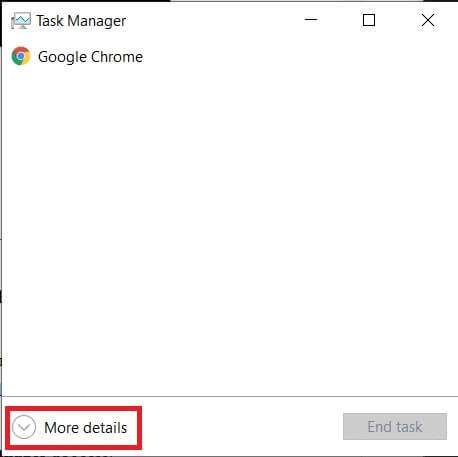
3. I fanen "Prosesser" , høyreklikk på en prosess Windows Explorer og velg et alternativ Start på nytt , Som vist under.
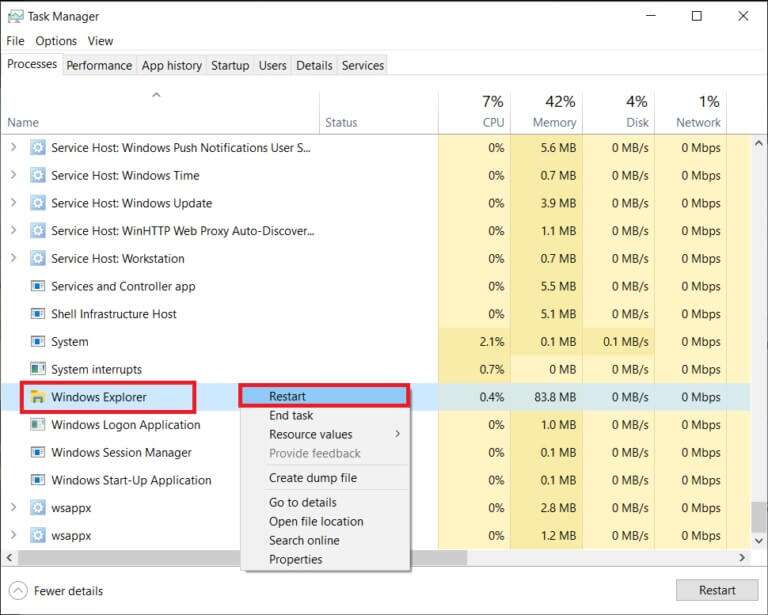
Legge merke til: Hele brukergrensesnittet vil forsvinne et sekund, det vil si at skjermen blir svart før den vises igjen. Volumkontrollene skal nå være tilbake. Hvis ikke, prøv neste løsning.
Metode XNUMX: Start Windows Audio Services på nytt
I likhet med explorer.exe-prosessen kan en defekt forekomst av Windows Audio Service også være årsaken bak volumkontrollproblemer. Nevnte tjeneste administrerer lyd for alle Windows-baserte programmer og bør alltid være aktiv i bakgrunnen. Annet enn det, vil du møte forskjellige lydrelaterte problemer som volumkontroll som ikke fungerer i Windows 10.
1. Trykk på min tast Windows + R Samtidig for å åpne dialogboksen Løpe.
2. Skriv services.msc og klikk "OK" å kjøre en applikasjon serviceleder.
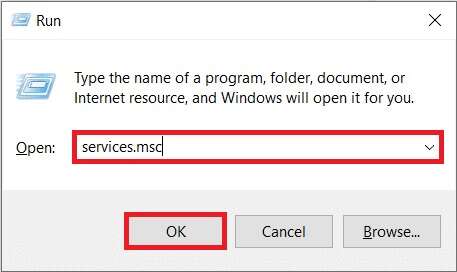
3. Klikk på navnet, som vist, for å sortere tjenestene alfabetisk.
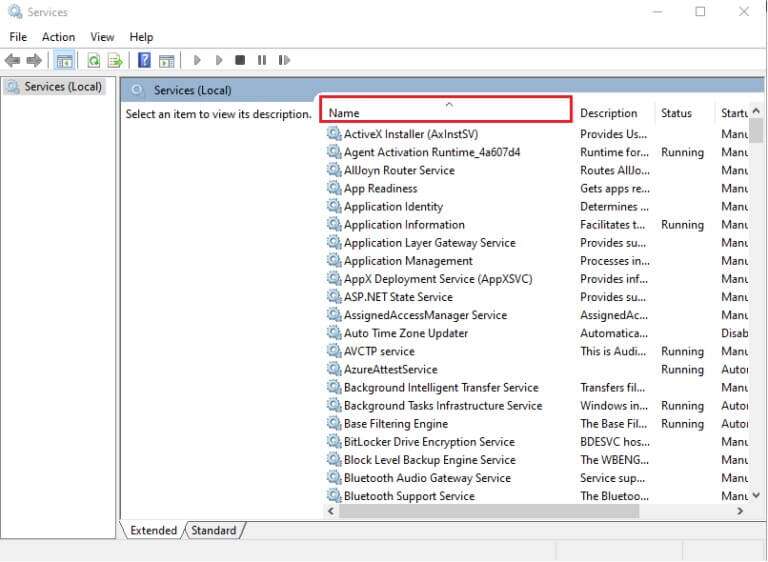
4. Finn og velg Windows Audio-tjenesten og klikk på et alternativ Start tjenesten på nytt som vises i høyre rute.
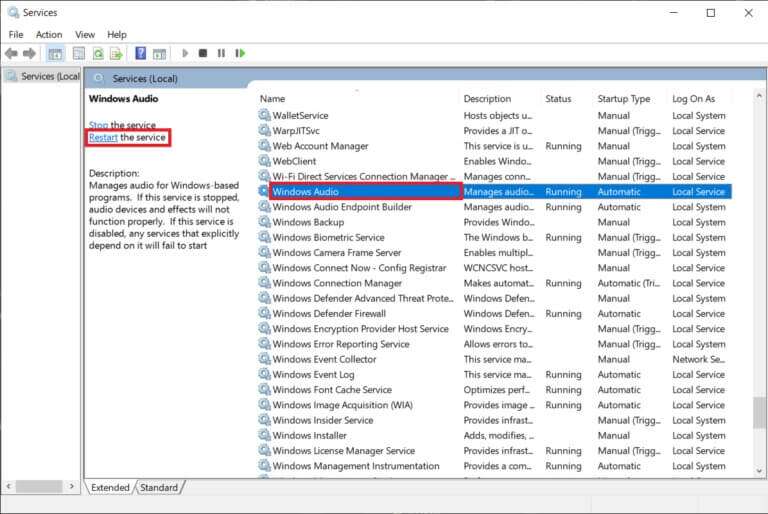
Dette skulle løse problemet og det røde krysset skal nå være borte. For å forhindre at nevnte feil oppstår igjen ved neste oppstart, utfør de angitte trinnene:
5. Høyreklikk Windows Audio-tjeneste og velg Kjennetegn.
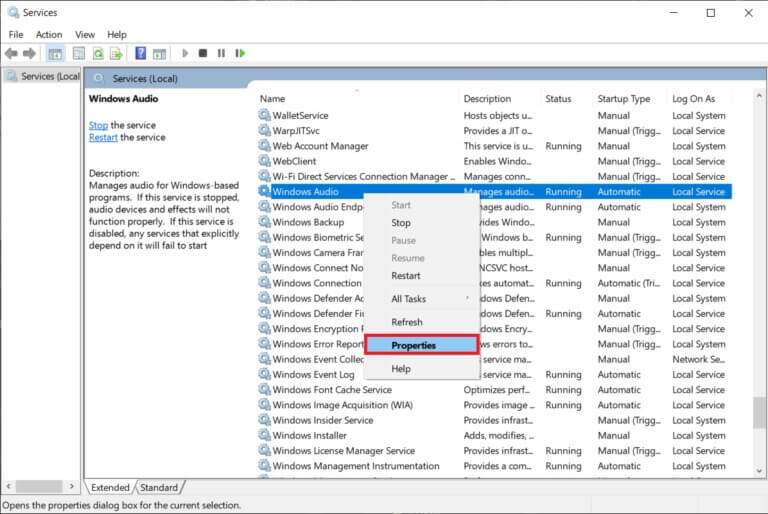
6. I fanen generell , velg Oppstartstype som Automatisk.
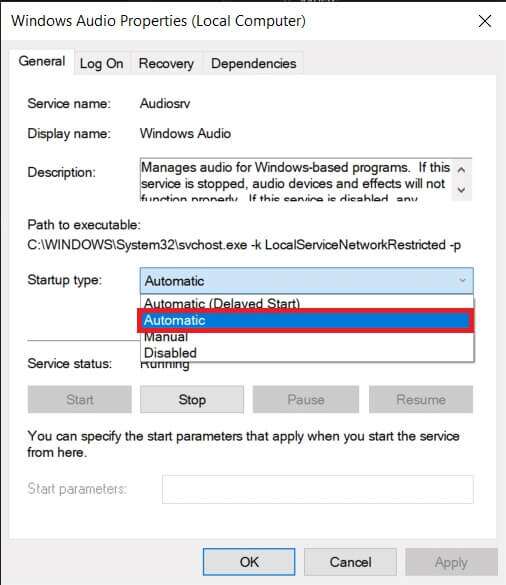
7. Sjekk også statusen til tjenesten. Hvis meldingen er av, klikker du på knappen "Start" For å endre tilstanden til tjenesten til "Løping".
Legge merke til: Hvis statusen er På, gå til neste trinn.
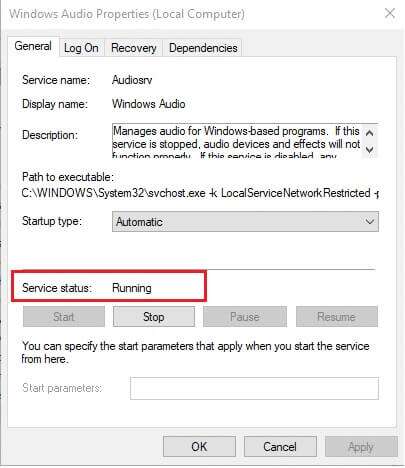
8. Klikk "Gjennomføring" For å lagre endringen, klikk på knappen "OK" ute.
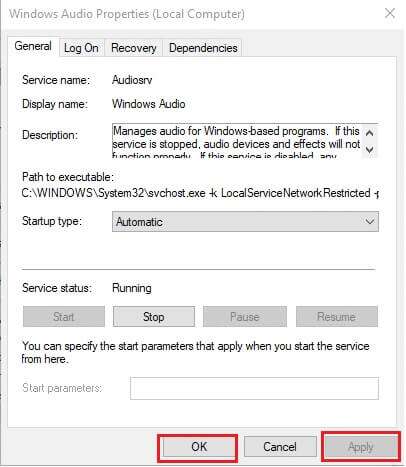
9. Høyreklikk nå Windows Audio igjen og velg Start på nytt for å starte prosessen på nytt.
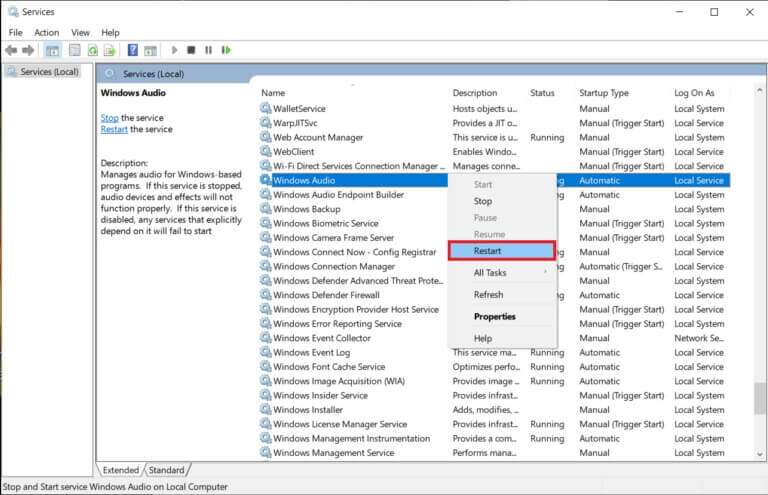
10. Høyreklikk Windows Audio Endpoint Builder og velg Kjennetegn. Pass på at oppstartstypen er satt til Automatisk også for denne tjenesten.
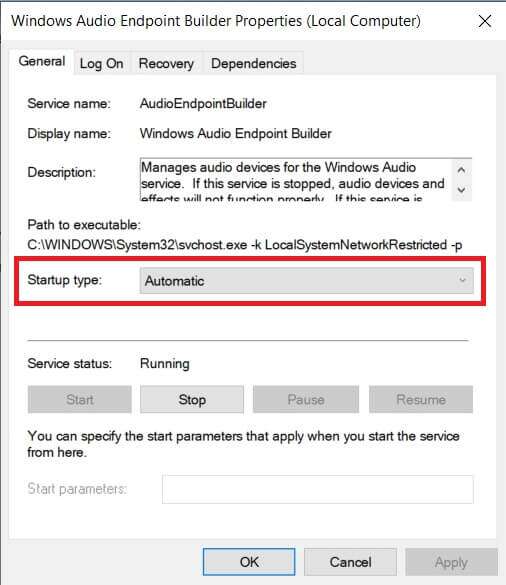
Metode XNUMX: Oppdater lyddriveren
Enhetsdriverfiler må alltid holdes oppdatert for at maskinvarekomponenter skal fungere feilfritt. Hvis problemet med volumkontroll som ikke fungerte i Windows 10 startet etter installasjon av en ny Windows-oppdatering, er det sannsynlig at bygget har en underliggende feil som utløser problemet. Det kan også skyldes inkompatible lyddrivere. Hvis ja, oppdater driverfilene manuelt som følger:
1. Klikk Start Og skriv Enhetsbehandling , og trykk deretter på en tast Enter.
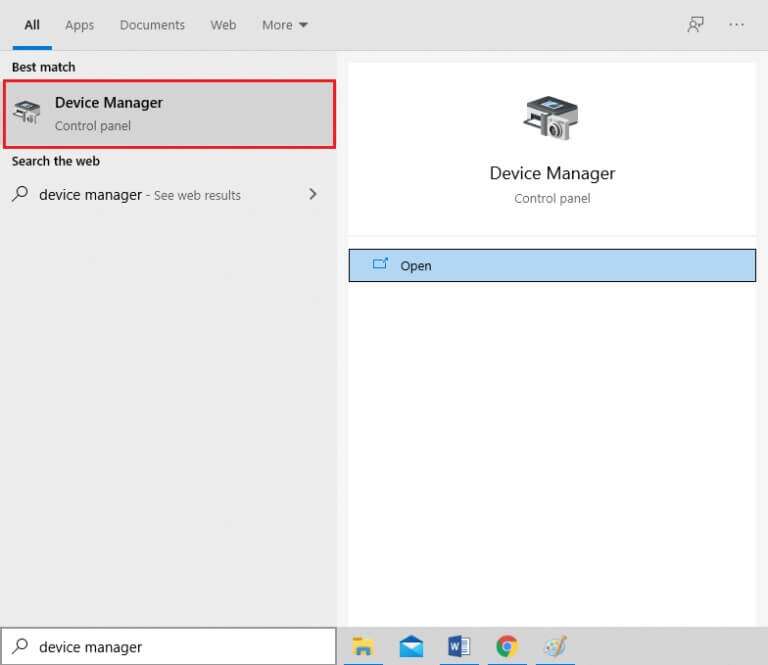
2. Dobbeltklikk Lyd-, video- og spillkontrollere å utvide.
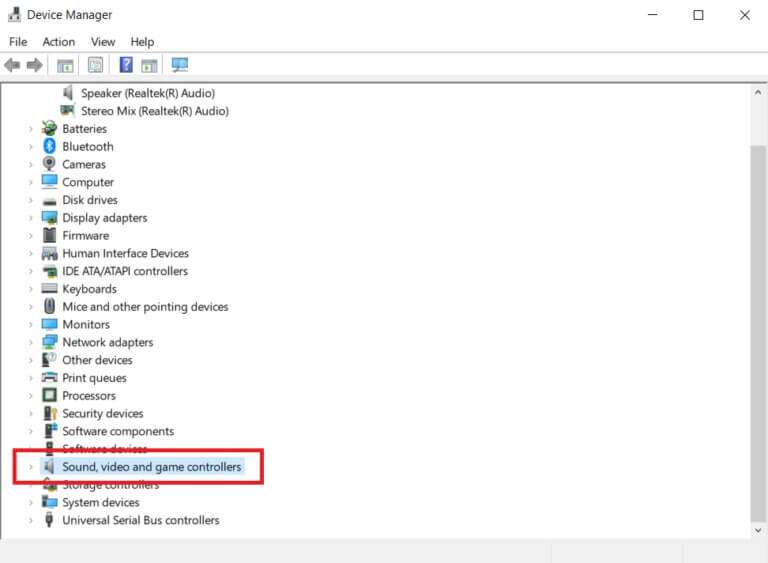
3. Høyreklikk driver for lyd (Som for eksempel Realtek High Definition Audio) og velg Kjennetegn.
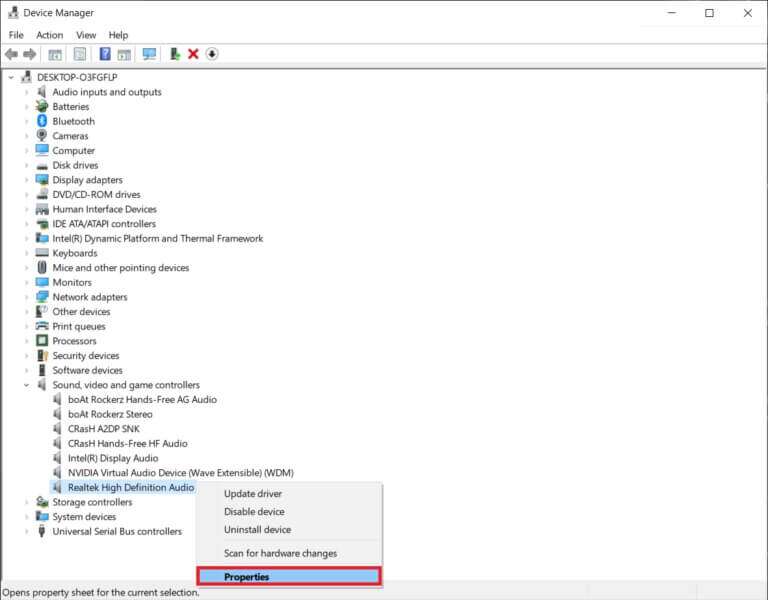
4. Gå til fanen Operativsystem og klikk Driveroppdatering
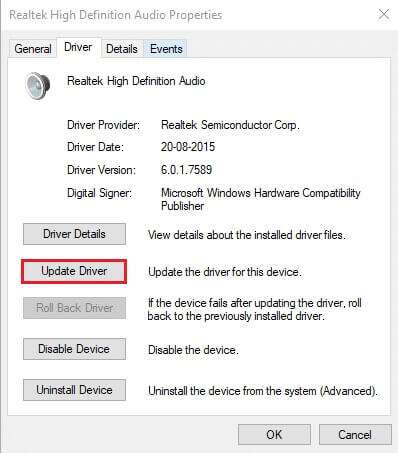
5. Velg Søk automatisk om sjåfører
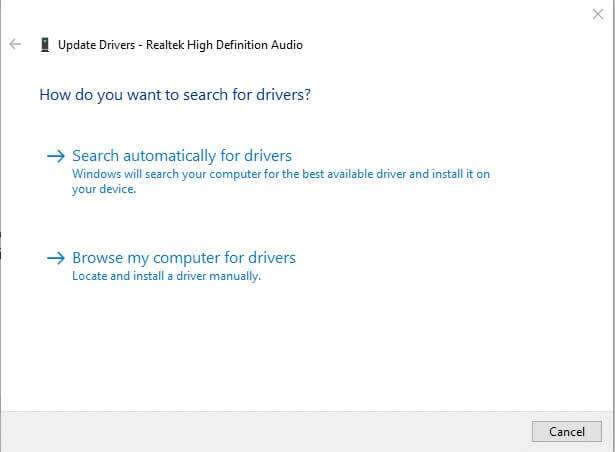
6. Windows vil automatisk søke etter og installere driverne som kreves for datamaskinen. Start datamaskinen på nytt for å gjøre det samme.
7 a. Klikk Lukk Hvis meldingen Beste drivere for enheten din allerede vises.
7 b. eller klikk Søk etter oppdaterte drivere På Windows Update Som tar deg til Innstillinger for å se etter eventuelle valgfrie driveroppdateringer.
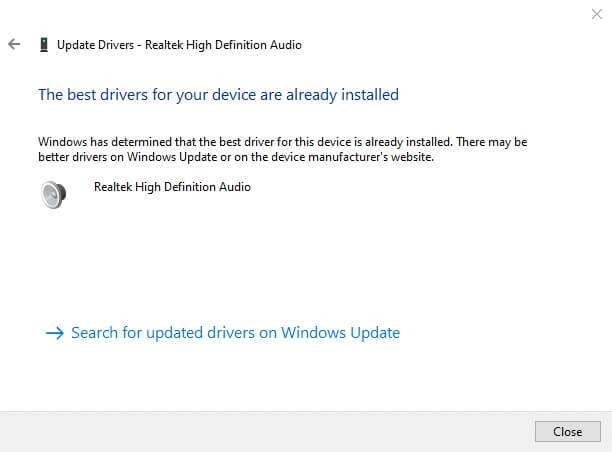
Femte metode: Installer lyddriveren på nytt
Hvis problemet vedvarer på grunn av inkompatibilitet til lyddrivere, selv etter oppdateringen, avinstaller det gjeldende settet og utfør en ren installasjon som vist nedenfor:
1. Gå til Enhetsbehandling > Lyd-, video- og spillkontrollere Som før.
2. Høyreklikk driver for lyd din og klikk "Avinstaller enhet" , Som vist under.
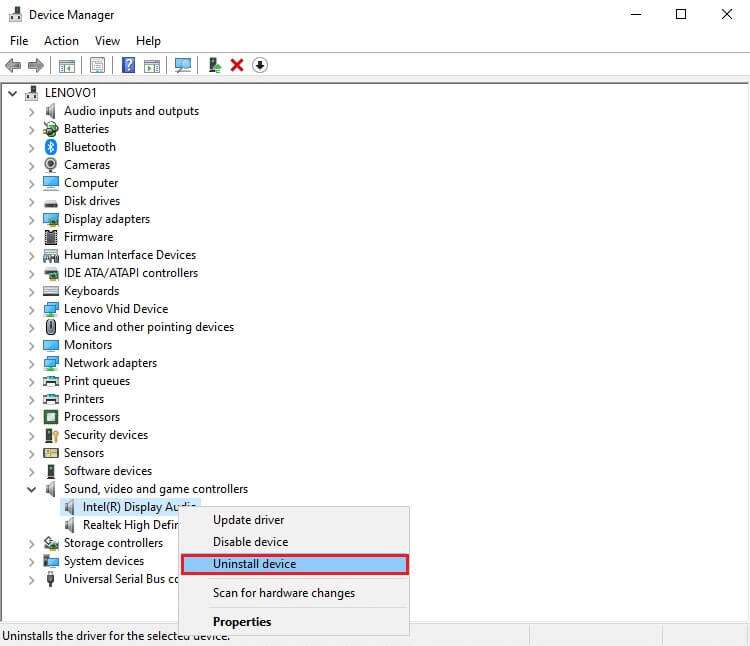
3. Etter å ha avinstallert lyddriveren, høyreklikk på gruppen og velg Se etter maskinvareendringer , Som vist under.
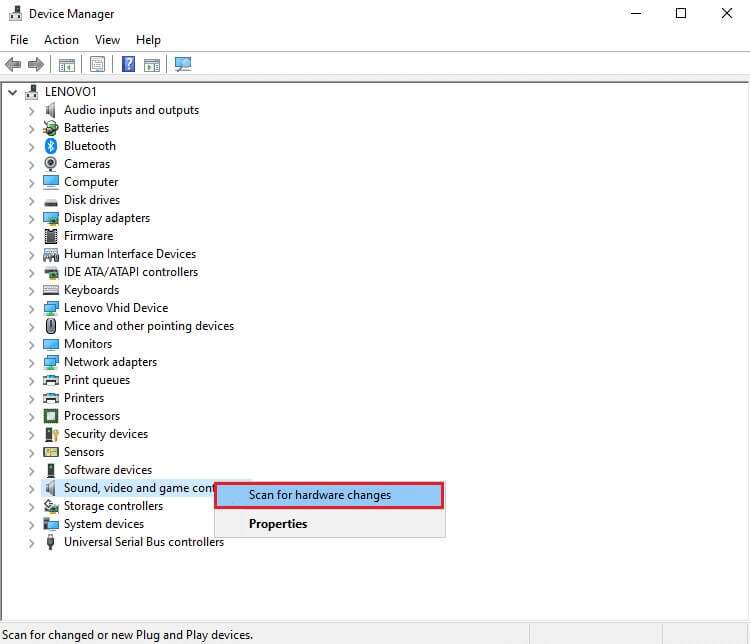
4. Vent til Windows automatisk sjekker og installerer standard lyddrivere på systemet.
5. Til slutt, sett tilbake Slå på datamaskinen Og sjekk om du er i stand til å fikse volumkontrollen som ikke fungerer på Windows 10.
Metode 6: Kjør SFC- og DISM-skanninger
Til slutt kan du prøve å kjøre reparasjonsskanninger for å fikse korrupte systemfiler eller erstatte eventuelle manglende filer for å gjenopplive volumkontrollene til en ny oppdatering er utgitt med problemet permanent fikset av Microsoft.
1. Trykk på Windows -nøkkel , Og skriv Ledeteksten og klikk Kjør som administrator.
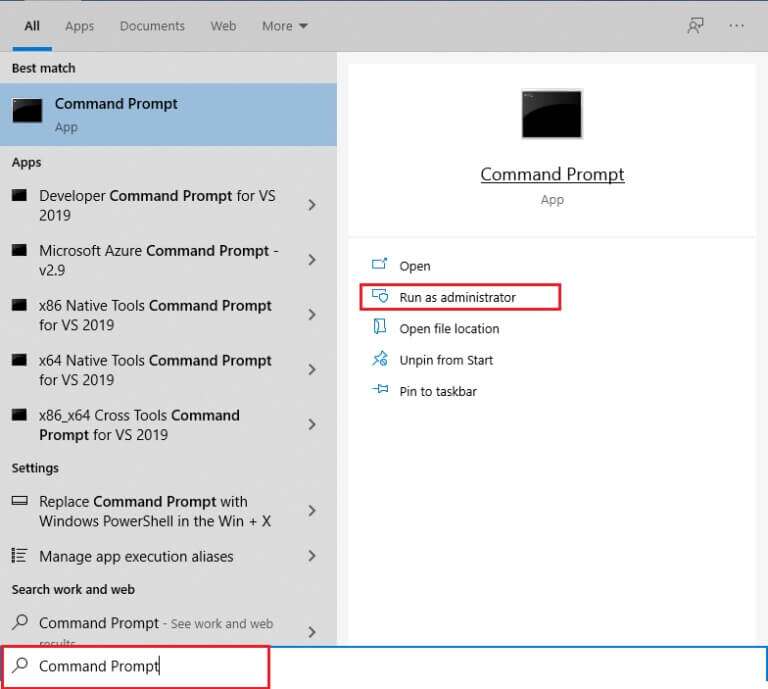
2. Klikk "Ja" ved ledeteksten Brukerkontokontroll.
3. Skriv SFC / scannow og trykk på en tast Enter å skru på Verktøy for systemfilkontroll.
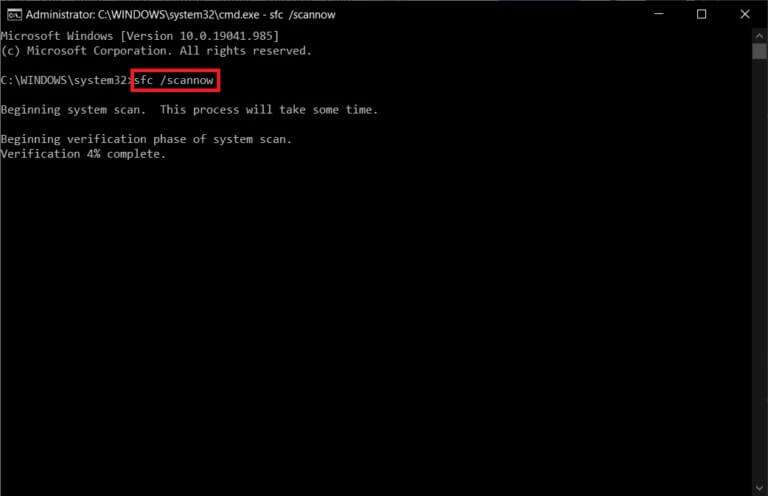
Legge merke til: Prosessen vil ta to minutter å fullføre. Vurder å ikke lukke ledetekst-vinduet.
4. Etter å ha fullført systemfilskanningen, start datamaskinen på nytt.
5. Igjen, start den forhøyede ledeteksten og utfør de gitte kommandoene én etter én.
-
dism.exe /Online /cleanup-image /scanhealth
-
dism.exe /Online /cleanup-image /restorehealth
-
dism.exe /Online /cleanup-image /startcomponentcleanup
Legge merke til: Du må ha en fungerende internettforbindelse for å utføre DISM-kommandoer.
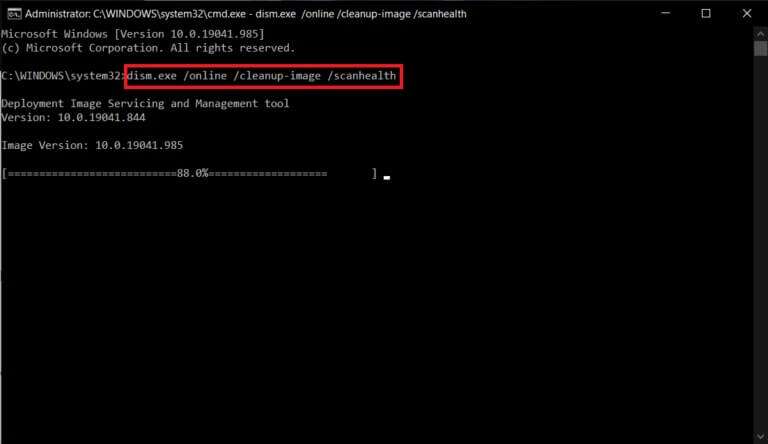
Vi håper at listen over løsninger vil være nyttig for å fikse problemet Volum i Windows 10 som ikke fungerer på datamaskinen din. Hvis du har spørsmål eller forslag, legg dem gjerne igjen i kommentarfeltet nedenfor.